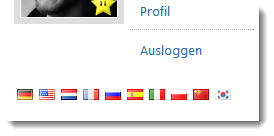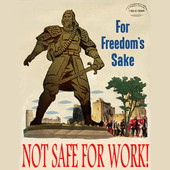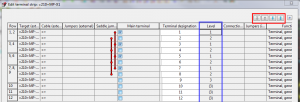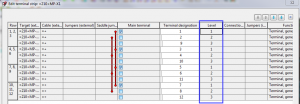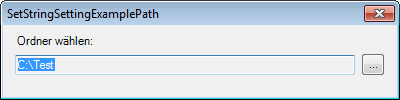SetSettingExampleWindowLocation
Noch ein Beispiel um mit Settings zu arbeiten.
Hier wird die Location (Position) des Fensters gespeichert.
Ich habe hier bewusst mit stillen Exceptions gearbeitet um sicherzustellen, dass der Form auch geschlossen werden kann.
Leider konnte ich nicht mit numerischen Settings arbeiten, denke das diese zwar als INT in der Dokumentation beschrieben werden, aber EPLAN sie als UINT verarbeitet. Negative Werte sind nicht möglich sind (z.B. zweiter Bildschirm links: X < 0)
SetSettingExampleWindowLocation (2454 Downloads )
private void SettingsGet()
{
if (!oSettings.ExistSetting(SettingPathWindowLocation)) // Create setting
{
oSettings.AddStringSetting(
SettingPathWindowLocation,
new string[] {},
new string[] {},
"Location of the form",
new string[] {},
ISettings.CreationFlag.Insert
);
}
else // Get setting
{
try
{
this.Location = new Point(
Convert.ToInt32(oSettings.GetStringSetting(SettingPathWindowLocation, 0)),
Convert.ToInt32(oSettings.GetStringSetting(SettingPathWindowLocation, 1))
);
Refresh();
}
catch (System.Exception ex)
{
//MessageBox.Show(ex.Message);
}
}
}
private void SettingsSet()
{
try
{
oSettings.SetStringSetting(SettingPathWindowLocation, this.Location.X.ToString(), 0);
oSettings.SetStringSetting(SettingPathWindowLocation, this.Location.Y.ToString(), 1);
}
catch (System.Exception ex)
{
//MessageBox.Show(ex.Message);
}
}